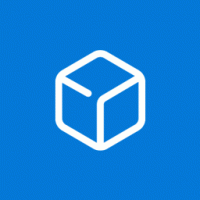Kuidas lisada Windowsi tööriistu Windows 10 kontekstimenüüsse
Saate lisada Windowsi tööriistad Windows 10 kontekstimenüüsse, nii et saate selle süsteemikausta avada vaid ühe klõpsuga. See kuvatakse töölaua paremklõpsu menüüs. See võib olla hea alternatiiv või täiendus selle otseteele.
Reklaam
Windowsi tööriistad on Windows 10 uus süsteemikaust, mis on saadaval alates järgust 21343. See ühendab Windowsi tarvikute kausta sisu haldustööriistade ja Windowsi süsteemi otseteedega. Peale nende leiate sealt ka PowerShelli. See näeb välja pisut räpane ja avaneb väljaspool menüüd Start.
Asjaolu, et see avaneb oma File Exploreri aknas, pole mõtet seda avada ainult menüüst Start. Nii tekkiski mõte luua a töölaua otsetee selle eest. Sama nippi kasutades saame selle lisada töölaua paremklõpsu menüüsse.

See postitus näitab, kuidas lisada Windowsi tööriistu Windows 10 töölaua tausta kontekstimenüüsse. Peate tegema järgmist.
Lisage Windowsi tööriistad Windows 10 kontekstimenüüsse
- Laadige alla jälgides ZIP-arhiivi.
- Ekstraktige selle sisu mis tahes kausta.
- Topeltklõpsake ikooni
Lisage Windowsi tööriistade kontekstimenüü.regfaili.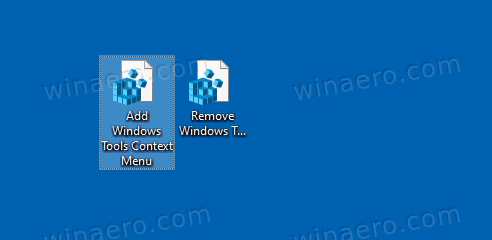
- Kinnitage UAC-viip. Nüüd on töölaua paremklõpsumenüüs suvand Windowsi tööriistad.
Sa oled valmis.
Menüükirje hilisemaks eemaldamiseks kasutage kaasasolevat Eemaldage Windowsi tööriistade kontekstimenüü.reg faili. See kustutab teie lisatud valiku.
Kuidas see töötab
Kontekstimenüü kutsub esile käsu explorer.exe kest{D20EA4E1-3957-11d2-A40B-0C5020524153} meie lugejad juba tuttavad. See on kesta käsk mis avab Windowsi tööriistade virtuaalse kausta.
Eespool nimetatud registrifailid lisavad ja eemaldavad teie töölaua tausta jaoks uue alamvõtme, mis käivitab teie soovil seda Exploreri käsku. Sarnaselt töölaua otseteele kasutame algset Windowsi tööriistade ikooni, mille leiate imageres.dll faili. Kasutan selle kuvamiseks menüü allosas argumenti Position=Bottom.
See on kõik!